2023年4月17日(月)、「楽天ペイ」が『請求書払い』に対応しました。
なので、5月に入って請求書が送られてきた自動車税を『請求書払い』で支払いました。

キャッシュレス決済は使う方が良いと思っていますが、どの決済方法が自分に合っていているかは、あれもこれも登録する前に吟味が必要です。
普段は新サービス開始直後は様子を見るのですが、「楽天ペイ」は登録済みなので簡単でしょ!と思いました。
でも……。
『請求書払い』は、簡単と言えば簡単。
でも、あの複雑怪奇な楽天経済圏の仕様です。
ぼんやりとしか理解していなかったので何だか混乱しました。
「楽天ペイ」で『請求書払い』を利用するには何が必要か?を整理しましょう。
*記事内は、2023年5月時点の情報です。(楽天のサービスは利用規約が頻繁に変わるので注意です。)
▪︎contents▪︎
楽天の支払いができるサービス
無駄な説明は省いて『請求書払い』に必要なサービスだけが知りたい場合は、下の『請求書払い』するにはまで飛んでください。
楽天関連で支払いができるサービスは沢山あるんです!
ありすぎて思考回路が熱を持って止まるほどなんです!
ザッと思いついたサービスを羅列します。
(足りないかもしれません……)
楽天カード
CMも沢山流れている楽天イチオシのカードですね。
クレジットカードを使うのが目的なら「楽天カード」がオススメです。
選べる国際ブランドも、Visa、Mastercard、JCB、American Express と豊富です。
楽天銀行以外も引き落とし口座に設定できます。
楽天経済圏では何かと「楽天カード」と紐付けることでお得になるサービスが多いです。
楽天とズブズブ覚悟なら「楽天カード」を作っておくのがお得です。
詳しくは、楽天カードのサイトへ。
楽天銀行のカード
楽天銀行の口座が必須なカード達です。
「楽天銀行キャッシュカード」「楽天銀行デビットカード」「楽天銀行カード(クレジットカード一体型)」「プリペイドカード」があります。
シンプルにキャッシュカードとしてATMの利用はもちろん、口座引き落とし・クレジット・デビット・プリペイドなどの必要な機能で選びます。
クレジットカードが主な目的なら上で説明した「楽天カード」の方がオススメなので、あえてデビットカードを使いたい方は「楽天銀行デビットカード」を。
「楽天銀行デビットカード」と「楽天カード」の2枚持ちは可能ですが、「楽天銀行カード(クレジットカード一体型)」と「楽天カード」の2枚持ちはできません。
ちょっと混乱しますね。
ご自分の利用場面をあらかじめ考えて必要なカードを選んでください。
詳しくは、楽天銀行のカードについてのサイトへ。
楽天Edy
2001年から「Edy」としてサービスを開始、2012年に「楽天Edy」となり継続している電子マネーです。
事前にチャージして(一部の利用条件によりオートチャージも可能)、実店舗で「Edy機能付きカード」か「おサイフケータイ」で支払います。
1枚のEdyカード(1枚のEdy機能付き楽天カード/1台のおサイフケータイ)にチャージできる上限金額は50,000円なので、日常のお買い物に使いやすいですね。
〇〇ペイに押され気味ですが、店舗とスマートフォンが対応しているならコード決済よりタッチ決済の方が楽ですよね。
詳しくは、楽天Edyのサイトへ。
楽天ペイ
2016年10月からサービス開始のスマートフォン決済です。
「楽天ペイ」と言えば、実店舗のお買い物で楽天ペイアプリを開いてQRコードやバーコードのコード決済……、だけではなくなってきました。
次の項目でも紹介しますが、「楽天カードタッチ決済」というのは厳密には「楽天カード」のクレジットカード決済ですが、「楽天ペイ」の一部です。
自分は『U-NEXT』の支払いに「楽天ペイ」を登録しています。
今回の本題、『請求書払い』も楽天ペイアプリからの利用です。
楽天カードタッチ決済
楽天ペイアプリの中の「楽天カードタッチ決済」に「楽天カード」を設定します。
すると、レジでアプリを開かなくてもスマートフォンを読み取り端末に近付けるだけで決済できます。
スマートフォンはNFCに対応した機種が必要です。
詳しくは、楽天ペイ>楽天ペイの「楽天カードタッチ決済」へ。
楽天キャッシュ
”楽天のオンライン上の電子マネーです”という説明にはなるのですが、買い物に直接使うのではなく、「楽天キャッシュ」にチャージしてその他のサービスの引き落とし元に設定する使い方です。
今回の本題、『請求書払い』にも必要なサービスです。
チャージ方法によってはお得になり、「楽天ラクマ」の売上金や「楽天ウォレット」で保有するビットコインなどの暗号資産も「楽天キャッシュ」にできます。
友達への送金などにも利用でき、プレミアム型になると銀行口座への出金も可能で、隠れたお財布的存在です。
無くても何とかなりますが、「楽天カード」からチャージする「楽天キャッシュ」を通して各支払いをするとポイントをお得にゲットできます。
楽天側も積極的な利用を促進しているようです。
楽天ポイント
「楽天ポイント」は説明の必要も無い、王道のポイント制度ですね。
1ポイント1円で使えます。
あらゆる楽天グループの利用で貯まり、短い有効期限のポイントも多くて失効させがちですけどできるだけ忘れずに使います。
ポイントがお得にもらえるキャンペーンも多いので無駄遣いしがちです。
楽天の沼にハマりがちです。
あまり踊らされないように上手に利用しましょうね。
詳しくは、楽天ポイントクラブへ。
楽天ウォレット
ウォレットという名前からお財布から現金を出し入れしそうにイメージしますが、「楽天ウォレット」は楽天グループが運営する暗号資産(仮想通貨)の取引所です。
「楽天ポイント」を「楽天ウォレット」に使ったり、「楽天ウォレット」から「楽天キャッシュ」にチャージできたりします。
楽天経済圏に住んでいて暗号資産のデビューをするなら「楽天ウォレット」がお手軽かもしれません。
詳しくは、楽天ウォレットのサイトへ。
『請求書払い』するには
本題です。
楽天ペイアプリの中に『請求書払い』があります。
自分は「楽天ペイ」をすでに使っています。
「楽天ペイ」が使えたらすぐ『請求書払い』できるんでしょ?
違いました。
支払い元の設定によってはすぐ使えますが。
楽天ペイ&楽天キャッシュの登録
楽天会員にはすでに登録しているものとします。
そして、楽天銀行口座は何らかのカードに付随してすでに持っているものとします。
(『請求書払い』をするために初めて楽天会員の登録をするというのは、完了までの道のりが長過ぎます……。)
まず、『請求書払い』には楽天ペイアプリが必要です。
スマートフォンに楽天ペイアプリをインストールしたら、楽天会員にログイン→位置情報と利用規約の確認→電話番号SMS認証で、ここまでは流れに身を任せて進むと思います。
その後、「楽天ペイ」の支払い元を設定します。
クレジットカード/デビットカード(楽天カードはもちろん、楽天カード以外のVisa、Mastercard、JCB、American ExpressブランドのカードでもOK)・楽天銀行口座・楽天キャッシュから選びます。
まあ、「楽天カード」を持っていればクレジットカード、楽天銀行口座を持っていれば口座引き落としが楽ですよね〜。
まずはいずれかのカードか楽天銀行口座の登録を選ぶ方が多いと思います。
登録できたら「楽天ペイ」が使えるようになります。
でも、『請求書払い』を利用するには「楽天キャッシュ」も必要なんです!
「楽天キャッシュ」を利用するには、楽天ペイアプリの中の「楽天キャッシュ」にチャージ元の設定も必要で、「楽天カード」か楽天銀行口座を選びます。
クレジットカードによる「楽天キャッシュ」へのチャージは2023年5月時点、「楽天カード」のみ対応しています。
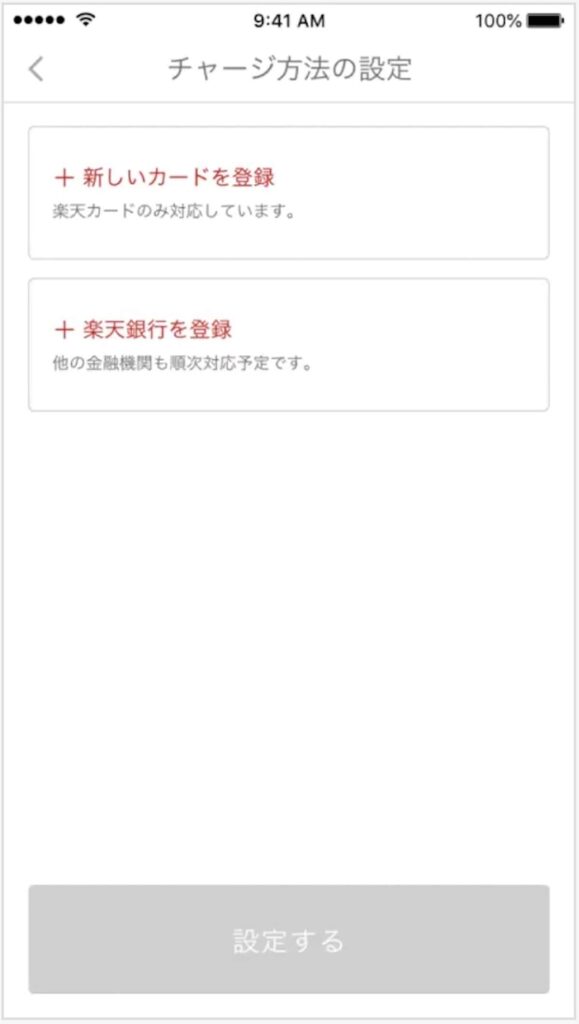
なので、「楽天ペイ」の支払い元では「楽天カード」以外のクレジットカードを登録できても、「楽天キャッシュ」でのクレジットカードチャージは「楽天カード」が必要なのです。
「楽天カード」から「楽天キャッシュ」へのチャージはお得なので、損は無いですけど。
銀行口座をチャージ元に登録する場合は、一度楽天Edyオンラインの残高にチャージし、楽天Edyオンラインの残高が自動的に「楽天キャッシュ」に変換される形となります。
こちらも2023年5月時点で楽天銀行のみ、今後対応銀行が増える可能性はあります。
「楽天キャッシュ」登録後は、チャージ方法にセブン銀行ATMや楽天ギフトカード、ラクマ売上金、楽天ウォレットなども選べますよ。
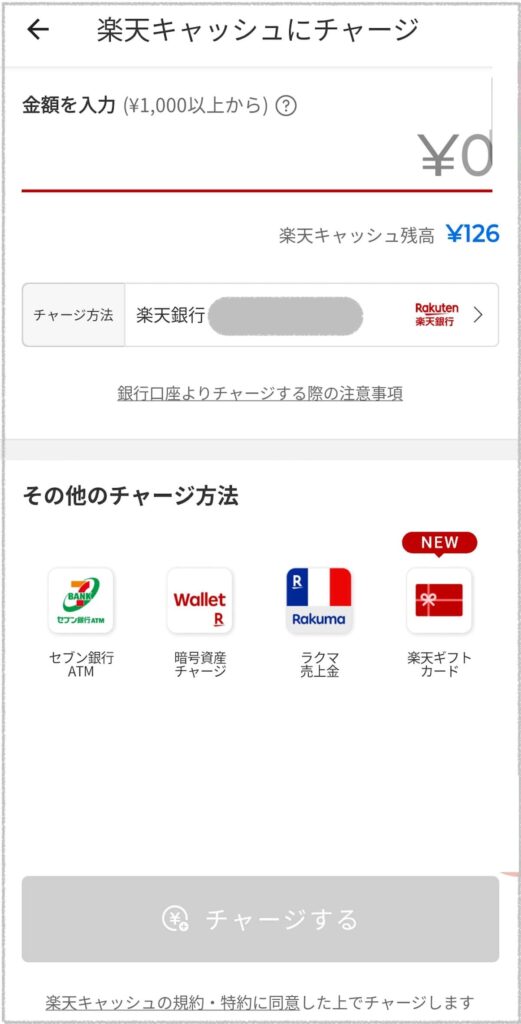
詳しい「楽天ペイ」の登録方法は、
楽天ペイ>おすすめ活用術>初心者でも簡単!楽天ペイの登録方法やお支払いの設定をイチから解説へ。
つまり、
「楽天ペイ」の『請求書払い』とは、「楽天ペイ」に登録し、「楽天キャッシュ」も利用できるよう設定し、「楽天キャッシュ」の残高から支払う方法です。
それぞれの支払い元やチャージ元の設定は「楽天カード」がお得です。
「楽天カード」を持っていなくてもOKですが、「楽天キャッシュ」の初期設定に楽天銀行口座は必要です。
支払いには楽天ポイントも利用可能。
「楽天キャッシュ」初期設定時のチャージ元は今後増えるかも。
自分は「楽天キャッシュ」は使える設定にしていなかったので、何やそれ?状態で、改めてチャージ元を設定するのにひと汗かいた訳です。
設定が完了したら『請求書払い』は簡単です。
「楽天キャッシュ」にお好きな方法でチャージしたら、
『請求書を用意→楽天ペイホーム画面の『請求書払い』をタップ→コードを読み取る→楽天キャッシュの残高で支払う』です。
楽天ポイント(期間限定ポイントを含む)があれば支払いに使えます。
あっという間ですね。
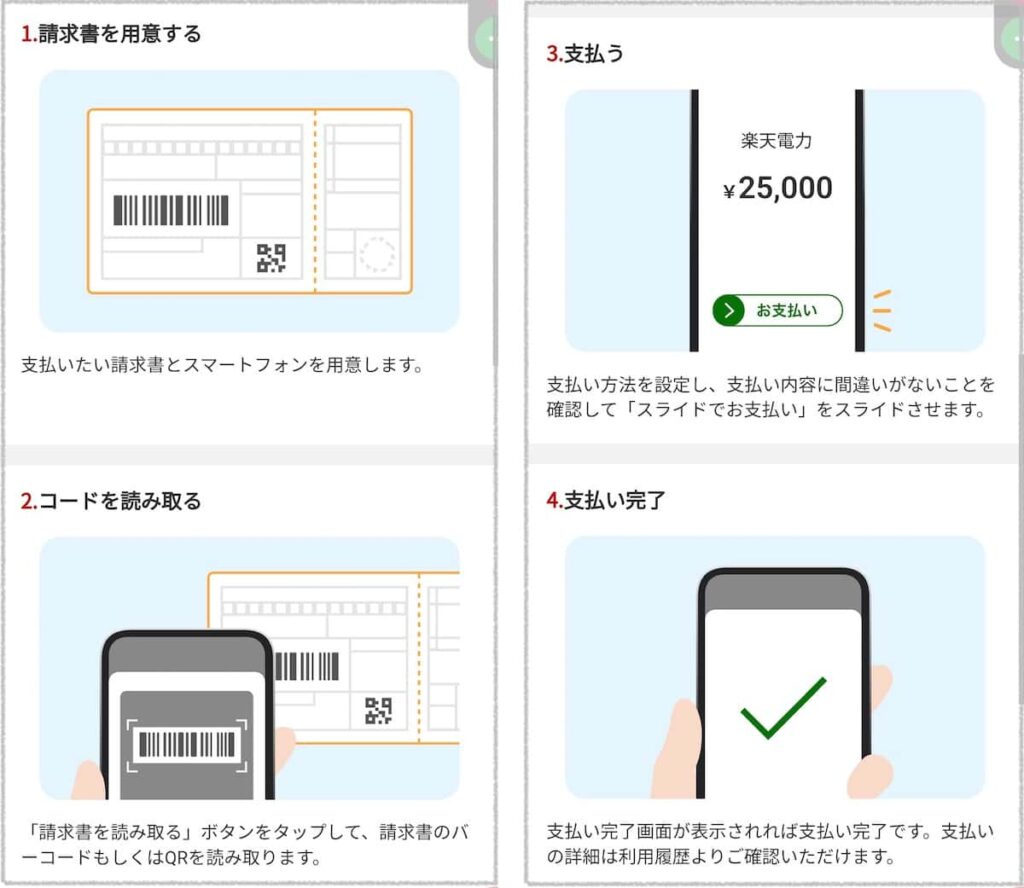
尚、『請求書払い』では領収書は発行されないので、必要な場合は請求書発行元に問い合わせします。
詳しくは、楽天ペイ>楽天ペイの請求書払いへ。
今回は自動車税を払いましたが、全国の運輸支局と都道府県税事務所の電子システムに反映されるまでには数日〜数週間かかるので、もし直後に車検の予定があるなら領収書にハンコを押してもらえる方法(コンビニや金融機関で)で払いましょう。
また楽天経済圏の登録サービスが増えてしまいました……。
ネット上でお金の出し入れするには何かと楽天サービスにお世話になるのは仕方がないのですが、ここまで登録が増えると楽天グループが傾かないよう祈るばかりです。








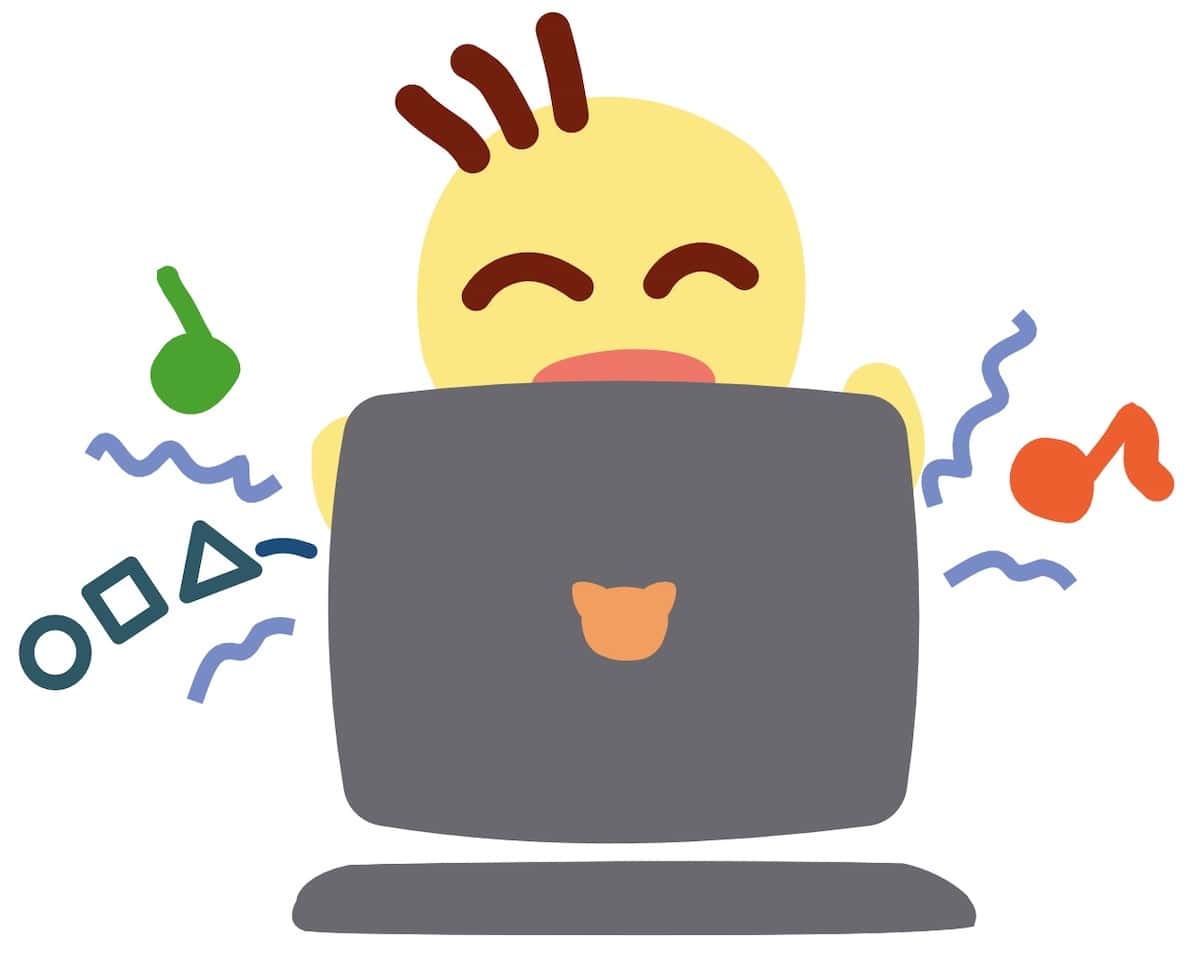
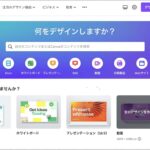
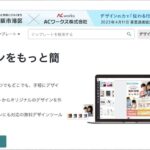
コメントは優しくどうぞ